استثناءات النوافذ المنبثقة على الماك: كيفية السماح بالمواقع المُفضلة على سفاري وفايرفوكس وكروم
إدارة النوافذ المنبثقة على الماك .. خطوات سهلة لتخصيص الإعدادات
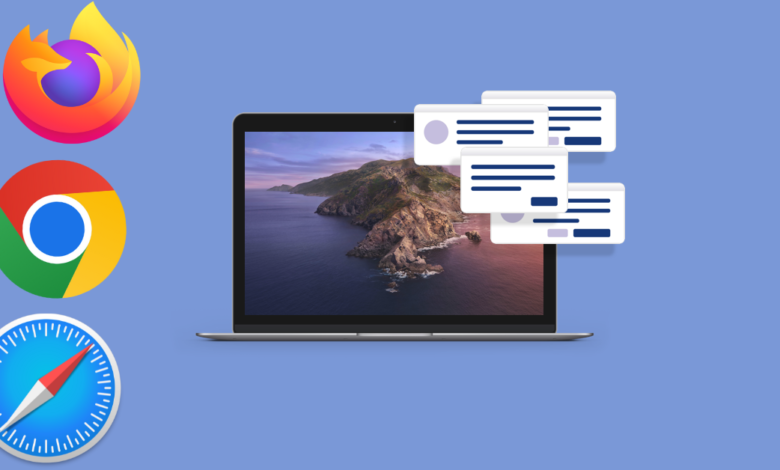
هل تواجه مشكلة مع مواقع الويب على نظام التشغيل ماك أو إس لأن متصفحك يحظر النوافذ المنبثقة؟ ولحسن الحظ، اليوم سنقدم شرح بخطوات بسيطة للسماح بالنوافذ المنبثقة على الماك وتخصيص تجربتك والتحكم بالمواقع المُفضلة والتفاعل مع محتوى مُحدد دون حظر. بحيث يمكنك تعطيل قدرة جهازك على حظر النوافذ المنبثقة في المتصفحات الرئيسية مثل سفاري وكروم وفايرفوكس.
سيؤدي تعطيل أداة الحظر إلى السماح بظهور النوافذ المنبثقة على مواقع الويب التي تزورها باستخدام هذه المتصفحات، هناك أيضًا خيار لتمكين النوافذ المنبثقة لمواقع ويب محددة فقط على جهاز الماك الخاص بك.
أولا، ما نوع النوافذ المنبثقة التي نتحدث عنها؟
النافذة المنبثقة هي نافذة صغيرة تفتح تلقائيًا عند زيارة موقع ويب أو النقر فوق رابط موجود على موقع ويب. غالبًا ما تعرض مواقع التسوق ومواقع الخصم ومواقع الويب الأخرى نوافذ منبثقة لجذب انتباهك.
لا تخلط بين النوافذ المنبثقة لموقع الويب والإشعارات الصغيرة التي تراها على جهاز الماك الخاص بك. يتم إنشاء هذه الإشعارات بواسطة نظامك أو التطبيقات المثبتة. وهذا ليس له علاقة بالنوافذ المنبثقة التي تظهر في متصفحك.
النافذة المنبثقة هي إعلان أو إشعار أو عرض أو تنبيه يتم فتحه في نافذة المتصفح الحالية لديك، أو في نافذة جديدة، أو في علامة تبويب منفصلة. في بعض الحالات، تستخدم بعض النوافذ المنبثقة أساليب التصيد الاحتيالي مثل التحذيرات والمكافآت لخداعك للاعتقاد بأنها من شركة آبل أو شركات أخرى موثوقة، وأنها عبارة عن إعلانات تابعة لجهات خارجية تشارك معلوماتك الشخصية أو المالية. قد يكون الأمر كذلك. وبدلاً من ذلك، قد يحاولون خداع المستخدمين لتثبيت تطبيقات غير مرغوب فيها من خلال الادعاء بتقديم تنزيلات مجانية أو تحديثات للتطبيقات أو مكونات إضافية. تحقق من هل يجب علينا قبول جميع ملفات تعريف الارتباط في المتصفح؟
ثانيًا، متى يجب أن أسمح بالنوافذ المنبثقة؟
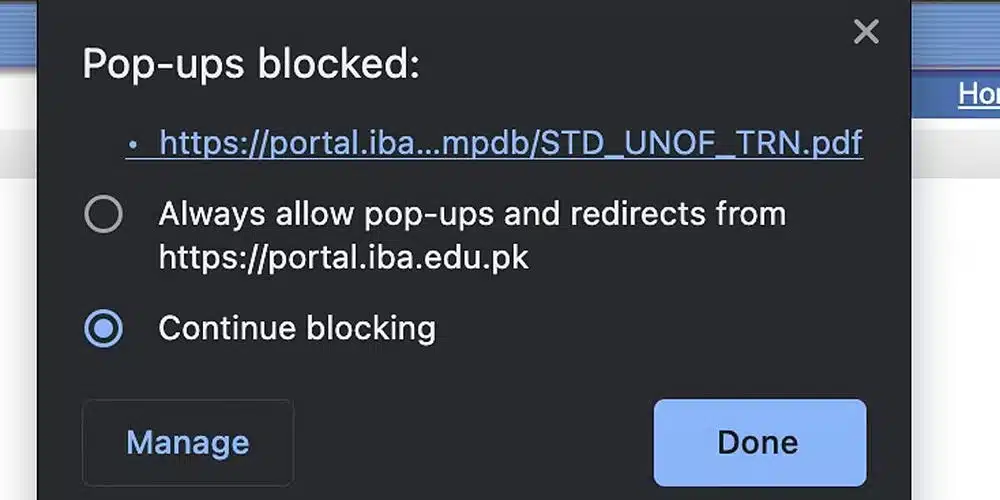
في معظم الحالات، يمكنك حظر النوافذ المنبثقة دون القلق. ومع ذلك، تستخدمها بعض مواقع الويب لأغراض مشروعة. غالبًا ما تكون هذه صفحات قديمة تستخدمها البنوك والجامعات وما إلى ذلك. إذا لم تسمح بفتح النوافذ المنبثقة، فقد لا تتمكن من الوصول إلى صفحات معينة. في هذه الحالة، تحتاج إلى السماح بالوصول إلى صفحات محددة.
بغض النظر عن المتصفح الذي تستخدمه على جهاز الماك الخاص بك، فمن السهل تعطيل أداة حظر النوافذ المنبثقة. سنوضح لك هنا طريقة السماح بالنوافذ المنبثقة في المتصفح الأكثر شيوعًا والأسرع لنظام التشغيل ماك أو إس.
1- طريقة تعطيل أدوات حظر النوافذ المنبثقة في فايرفوكس على نظام الماك
لدى فايرفوكس طريقة لتعطيل أدوات حظر النوافذ المنبثقة تشبه إلى حد كبير طريقة جوجل كروم. ما عليك سوى الانتقال إلى الإعدادات، وإلغاء تحديد الخيار، وبذلك تكون قد انتهيت.
إليك الطريقة:
- افتح فايرفوكس، وانقر على زر القائمة في الزاوية اليمنى العليا من الشاشة، ثم حدد الإعدادات.
- انقر على “الخصوصية والأمان” على اليسار.
- قم بالتمرير لأسفل إلى قسم “الأذونات”. ثم قم بإلغاء تحديد مربع الاختيار “حظر النوافذ المنبثقة“.
- على الماك، إذا كنت تريد السماح بالنوافذ المنبثقة من موقع ويب معين وحظر جميع المواقع الأخرى، فانقر على “الاستثناءات” لإضافة موقع الويب إلى القائمة البيضاء.
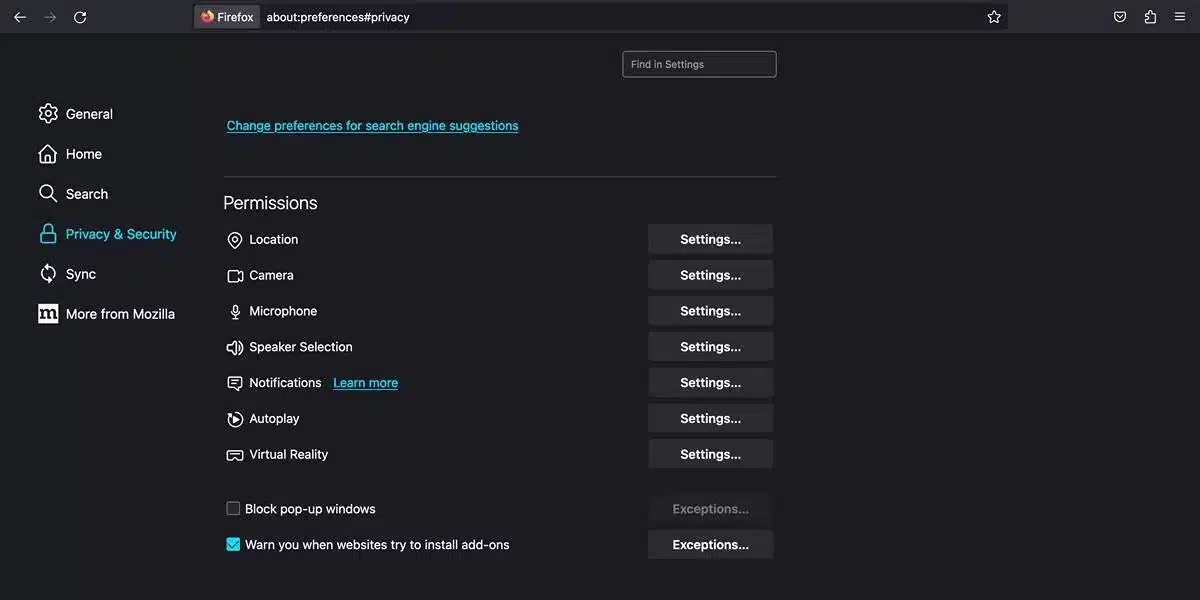
2- طريقة السماح بالنوافذ المنبثقة في سفاري على نظام الماك
يسهّل سفاري تمكين جميع أنواع النوافذ المنبثقة من الظهور على صفحات الويب. كل ما عليك فعله هو الانتقال إلى قائمة الإعدادات وتغيير الخيارات هناك لإيقاف تشغيل مانع النوافذ المنبثقة. يعتمد موقع هذا الخيار على إصدار سفاري الذي تستخدمه.
يمكنك أيضًا تمكين أو تعطيل مانع النوافذ المنبثقة في سفاري باستخدام Terminal.
السماح بنوافذ سفاري المنبثقة في التفضيلات
يتيح لك سفاري تعطيل مانع النوافذ المنبثقة لجميع أو بعض مواقع الويب المحددة في متصفحك.
- قم بتشغيل تطبيق سفاري، وانقر فوق قائمة سفاري في الجزء العلوي من الشاشة، ثم حدد الإعدادات.
- انتقل إلى علامة التبويب “المواقع”.
- انقر على النوافذ المنبثقة على اليسار وحدد السماح من القائمة المنسدلة على اليمين. ستظهر قائمة بالمواقع المفتوحة حاليًا على اليمين. يمكنك تعيين “السماح” لكل من هذه العناصر بشكل منفصل، بالإضافة إلى خيار “عند زيارة مواقع الويب الأخرى” في الزاوية السفلية.
- اختياريًا، يمكنك تحديد قائمة بمواقع الويب لحظر النوافذ المنبثقة.
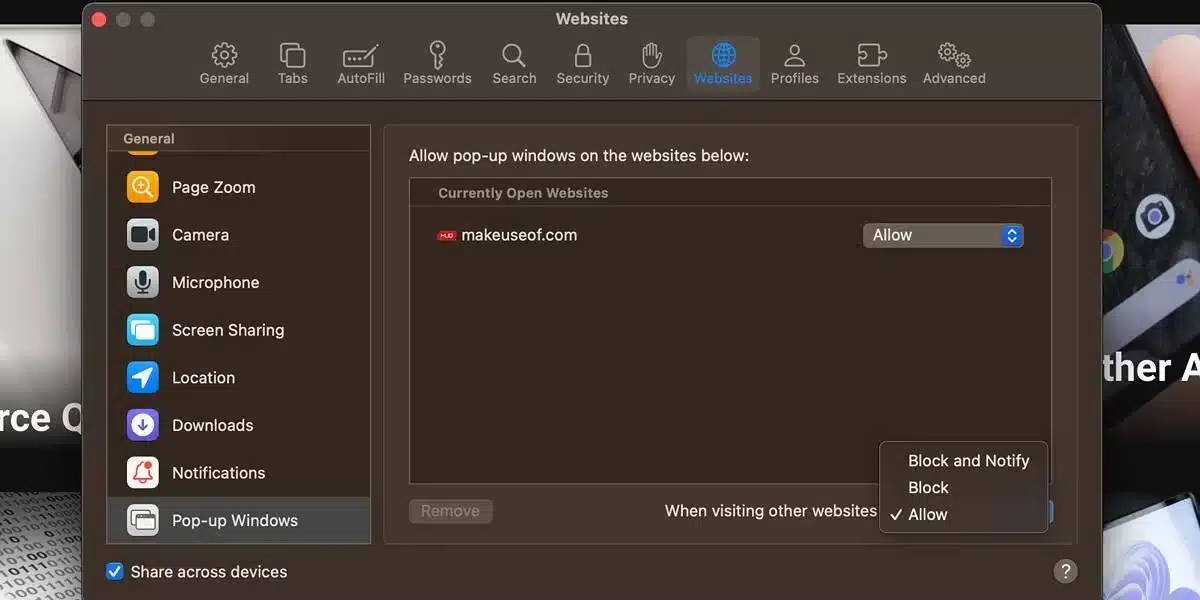
أو يمكنك القيام بشيء مثل هذا:
- انقر مع الضغط على مفتاح التحكم على عنوان URL لموقع الويب في شريط العناوين، ثم حدد الإعدادات [عنوان URL لموقع الويب] من قائمة السياق.
- اضبط خيار النوافذ المنبثقة على السماح بالقوائم المنسدلة.
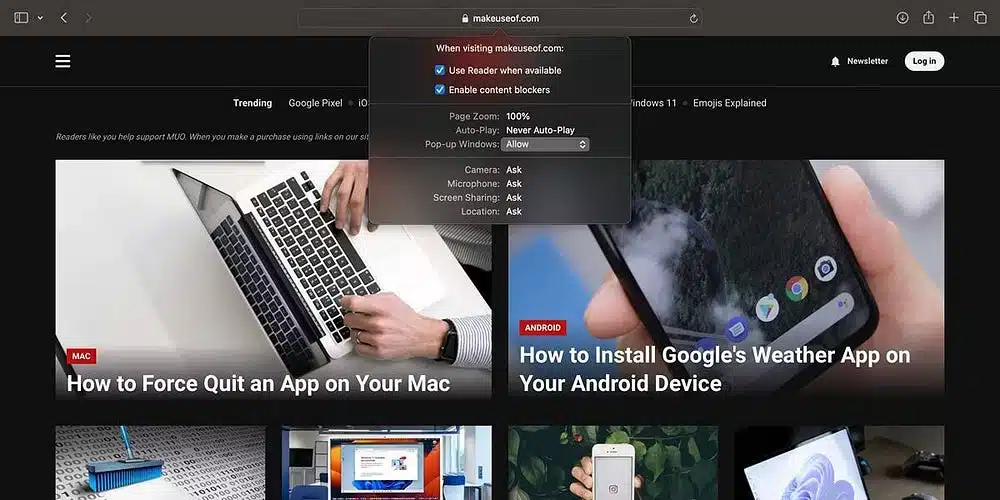
السماح بالنوافذ المنبثقة في سفاري 11 والإصدارات الأقدم على الماك
في سفاري 11 والإصدارات الأقدم، يوجد مربع اختيار يتيح لك تشغيل أدوات حظر النوافذ المنبثقة أو إيقاف تشغيلها بنقرة واحدة.
إليك طريقة العثور على هذا المربع:
- افتح تطبيق سفاري، وانقر على قائمة سفاري في الجزء العلوي من الشاشة، ثم حدد الإعدادات.
- انتقل إلى علامة التبويب الأمان.
قم بإلغاء تحديد مربع الاختيار “حظر النوافذ المنبثقة”.
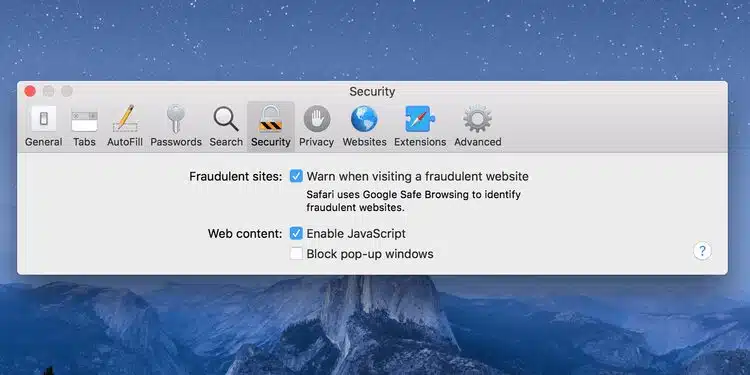
السماح بالنوافذ المنبثقة في سفاري على الماك باستخدام Terminal
إذا كنت تفضل العمل في Terminal، فسوف يسعدك معرفة أن هناك أمر Terminal الذي يتيح لك تمكين أو تعطيل أدوات حظر النوافذ المنبثقة في سفاري على جهاز الماك الخاص بك.
إليك طريقة استخدام هذا الأمر:
- ابدأ تشغيل تيرمينال.
- قم بتعطيل مانع النوافذ المنبثقة في سفاري عن طريق إدخال الأمر التالي:
defaults write com.apple.Safari com.apple.Safari.ContentPageGroupIdentifier.WebKit2JavaScriptCanOpenWindowsAutomatically -bool true
- استخدم هذا الأمر لتمكين مانع النوافذ المنبثقة في سفاري.
defaults write com.apple.Safari com.apple.Safari.ContentPageGroupIdentifier.WebKit2JavaScriptCanOpenWindowsAutomatically -bool false
3- طريقة إلغاء حظر النوافذ المنبثقة في كروم على نظام الماك
إذا كنت تستخدم كروم كمتصفحك الافتراضي، فإن إيقاف تشغيل أداة حظر النوافذ المنبثقة يكون بنفس سهولة الانتقال إلى قائمة إعدادات كروم وإيقاف تشغيل الخيار.
إليك الطريقة:
- انقر فوق رمز المزيد > طريقة السماح بالنوافذ المنبثقة لنظام التشغيل ويندوز على نظام الماك في الزاوية العلوية اليمنى من شاشة كروم، ثم حدد الإعدادات.
- انقر على “الخصوصية والأمان” على اليسار وحدد “إعدادات موقع الويب” في الجزء الأيسر.
- قم بالتمرير لأسفل الصفحة وانقر فوق النوافذ المنبثقة وعمليات إعادة التوجيه.
- انقر فوق المفتاح الموجود بجوار “محظور” (مستحسن) لإيقاف حظر النوافذ المنبثقة في كروم. يجب الآن ضبط المفتاح على “السماح”.
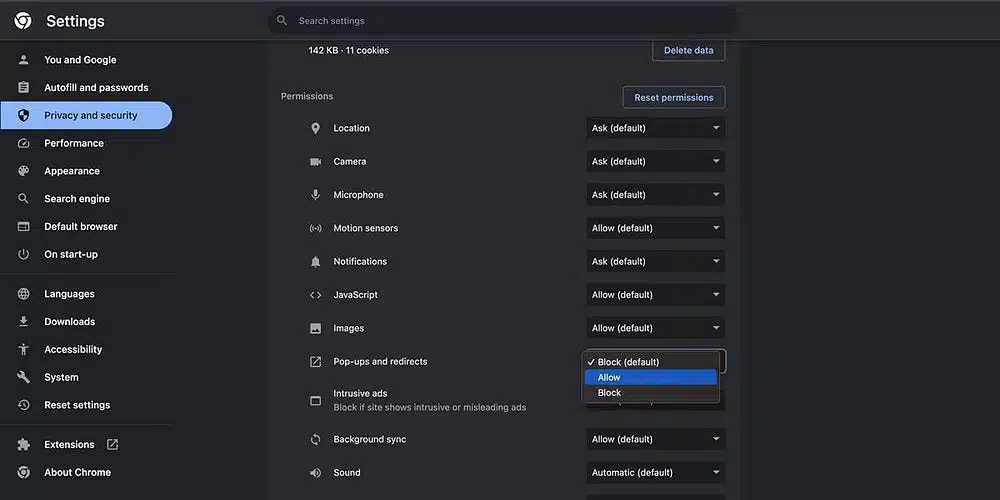
لتعطيل مانع النوافذ المنبثقة لجميع المواقع التي تزورها في كروم لنظام التشغيل ماك أو إس، يتعين عليك القيام بما يلي:
- انقر على أيقونة المزيد في الزاوية العلوية من نافذة كروم وحدد الإعدادات.
- حدد “الخصوصية والأمان” على اليسار، ثم انقر على “إعدادات الموقع” في الجزء الأيسر.
- قم بالتمرير لأسفل وانقر فوق النوافذ المنبثقة وعمليات إعادة التوجيه.
- حدد خيار “يمكن للمواقع إرسال النوافذ المنبثقة واستخدام عمليات إعادة التوجيه”.
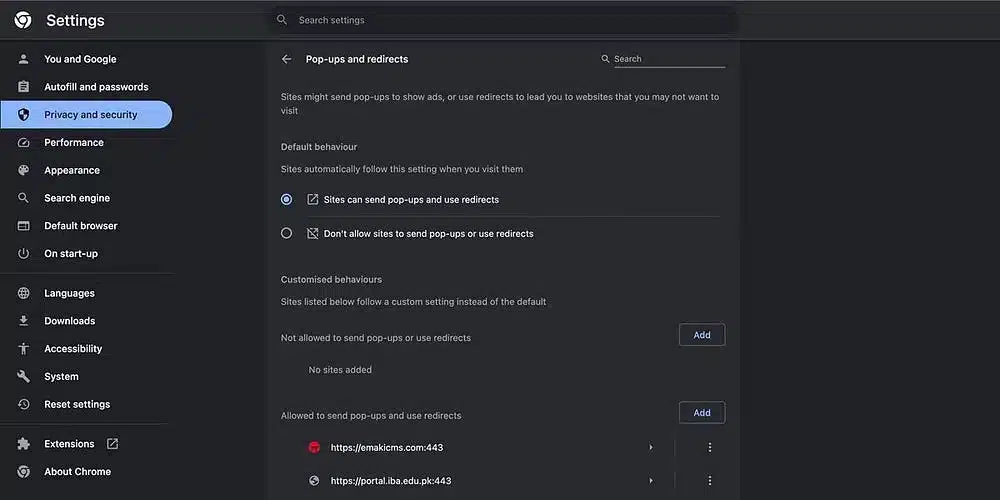
السماح بالنوافذ المنبثقة الصغيرة على نظام الماك
تتطلب بعض مواقع الويب النوافذ المنبثقة لتعمل بشكل صحيح على جهازك. يمكنك القيام بذلك بسهولة شديدة من خلال السماح بالنوافذ المنبثقة في متصفحات ماك أو إس المختلفة، كما هو موضح هنا.
النوافذ المنبثقة ليست مصدر الإزعاج الوحيد على الإنترنت. تستخدم بعض مواقع الويب الحديثة الإشعارات لجذب انتباهك.




